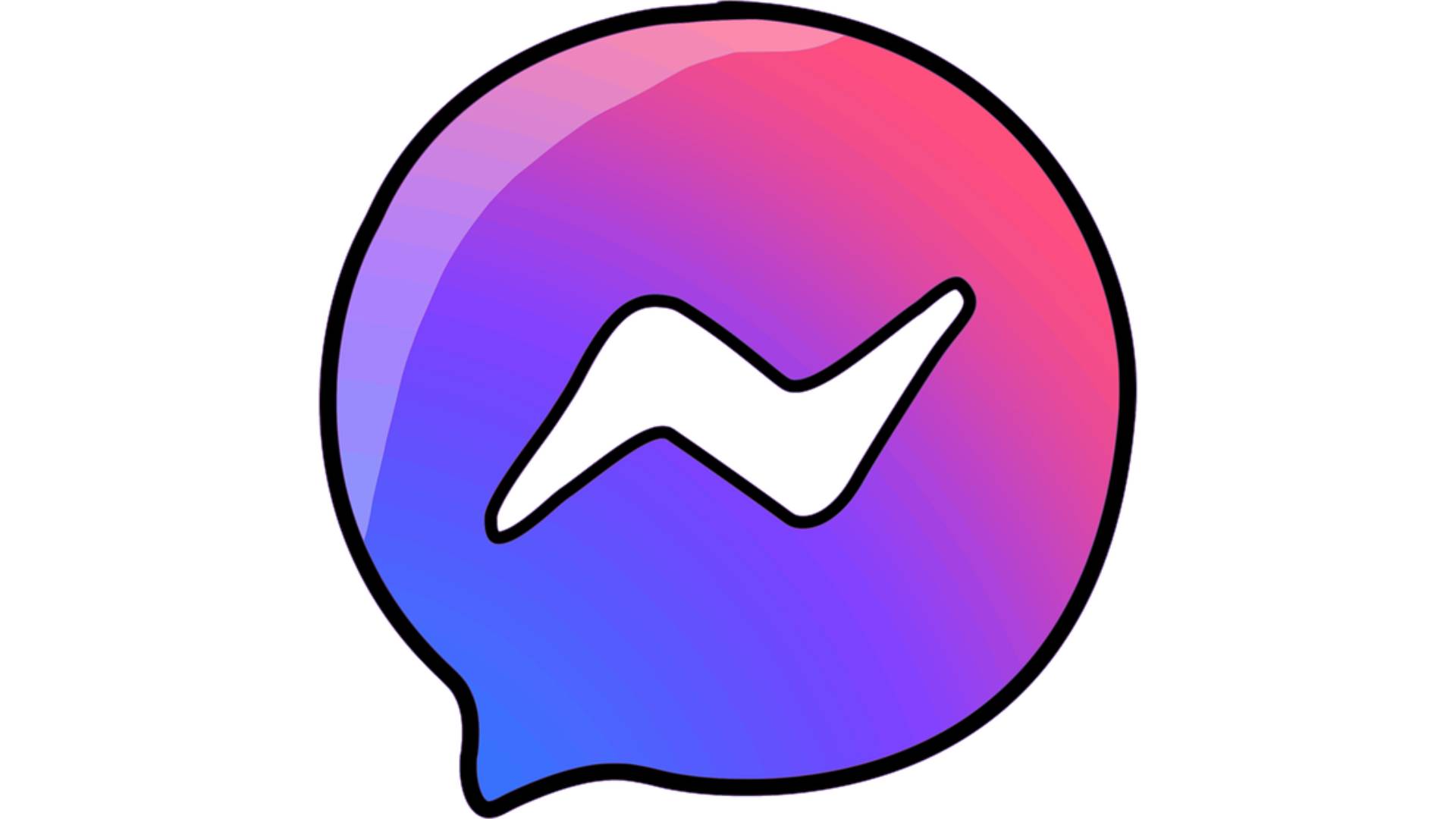Wie stoppe ich, dass OneDrive einzelne Ordner synchronisiert?
Sie wissen es vielleicht nicht, aber es ist möglich, die Synchronisierung bestimmter Ordner mit OneDrive zu aktivieren oder zu deaktivieren. Futura erklärt, wie man das macht.
 OneDrive ist in erster Linie ein Online-Speicherdienst (besser bekannt als die Cloud), der 2007 von Microsoft unter dem Namen Windows Live Folders entwickelt wurde. Es kann entweder über einen Webbrowser verwendet werden, indem Dateien auf einen Server hochgeladen werden, oder über die OneDrive-Software, die eine Synchronisierung zwischen der OneDrive-Online-Anwendung und Ihrem Gerät (Computer, Telefon, Tablet usw.) ermöglicht.
OneDrive ist in erster Linie ein Online-Speicherdienst (besser bekannt als die Cloud), der 2007 von Microsoft unter dem Namen Windows Live Folders entwickelt wurde. Es kann entweder über einen Webbrowser verwendet werden, indem Dateien auf einen Server hochgeladen werden, oder über die OneDrive-Software, die eine Synchronisierung zwischen der OneDrive-Online-Anwendung und Ihrem Gerät (Computer, Telefon, Tablet usw.) ermöglicht.
Derzeit ist OneDrive standardmäßig auf allen PCs mit Windows 10 installiert. Es liegt in der Hand des Nutzers, ob er es aktiviert oder nicht, um 5 GB kostenlosen Online-Speicherplatz zu erhalten.
Wenn diese Funktion aktiviert ist, werden bestimmte Ordner auf Ihrem Computer automatisch mit dem OneDrive-Online-Server synchronisiert: Wenn Sie eine Datei in den OneDrive-Ordnern auf Ihrem PC hinzufügen, löschen oder bearbeiten, wird die Änderung sofort auch online vorgenommen. Das bedeutet, dass Sie auf Ihre Dokumente auf einer Vielzahl von Medien zugreifen können, vorausgesetzt, Sie haben eine Internetverbindung.
Standardmäßig sind mehrere Ordner in OneDrive (Dokumente, Musik, Öffentlich, Favoriten usw.) so konfiguriert, dass sie permanent synchronisiert werden. Wenn Sie aus einem bestimmten Grund die Synchronisierung eines bestimmten Ordners stoppen möchten, ist dies möglich. Schauen wir uns an, wie das geht.
Erste Schritte auf OneDrive
Lokale Ordner in OneDrive sind sehr einfach zu erreichen: Starten Sie einfach den Explorer. OneDrive ist sofort auf der linken Seite der Benutzeroberfläche sichtbar. Mit einem Klick können sie als Nutzer alle auf Ihrem PC gespeicherten OneDrive-Dateien anzeigen. Diese können unterschiedliche Status haben: ein grüner Kreis bedeutet, dass die Datei auf dem Gerät verfügbar ist, während eine Wolke bedeutet, dass die Datei zugänglich ist, wenn OneDrive aktiv ist (wenn Sie mit dem Internet verbunden sind). Möglicherweise ist auch ein Mann-Symbol zu sehen: Dies zeigt an, dass der Ordner für andere Benutzer freigegeben ist.
In unserem Beispiel werden wir die Synchronisierung des Ordners „Dokumente“ beenden.
Um die Synchronisierung eines Ordners mit OneDrive zu beenden, müssen Sie auf die Einstellungen zugreifen. Klicken Sie dazu mit der rechten Maustaste auf das OneDrive-Symbol auf der rechten Seite der Taskleiste und wählen Sie „Einstellungen“.
Wenn das Symbol nicht angezeigt wird, ist OneDrive nicht aktiv. In diesem Fall starten Sie die Software, indem Sie auf das Windows-Symbol „Start“ und dann auf OneDrive in der Liste der Programme klicken.
Schutz eines Ordners beenden
Um die Synchronisierung eines Ordners zu beenden, müssen Sie zunächst seinen Schutz aufheben. Gehen Sie in den Einstellungen auf die Registerkarte „Sicherung“ und klicken Sie dann auf „Sicherung verwalten“.
Klicken Sie dann auf „Schutz aufheben“ für den Ordner, den Sie nicht mehr synchronisieren möchten.
Sie werden um eine Bestätigung gebeten. Klicken Sie auf „Schutz deaktivieren“, um den Vorgang zu bestätigen. Der Inhalt des Ordners bleibt online gespeichert und neue Dateien werden einem anderen ungeschützten Ordner in OneDrive hinzugefügt.
Sie können nun sehen, dass der Ordner „Dokumente“ nicht mehr geschützt ist.
Ordnersynchronisierung beenden
Gehen Sie zurück zu den OneDrive-Einstellungen und wechseln Sie zur Registerkarte „Konto“. Klicken Sie dann auf die Schaltfläche „Ordner auswählen“.
Die Liste der OneDrive-Ordner wird mit ihrer Größe in Klammern angezeigt. Deaktivieren Sie das Kontrollkästchen des Ordners, den Sie nicht mehr synchronisieren möchten. Bestätigen Sie den Vorgang mit einem Klick auf die Schaltfläche „OK“.
Sie können nun zum Explorer zurückkehren, der Ordner „Dokumente“ wird nicht mehr angezeigt.
Der Inhalt des Ordners „Dokumente“ ist auf diesem Computer nicht mehr sichtbar. Dennoch ist es möglich, über Ihren Webbrowser schnell darauf zuzugreifen. Klicken Sie dazu einfach mit der rechten Maustaste auf das OneDrive-Symbol in der Taskleiste und wählen Sie „Online anzeigen“.
Der Ordner „Dokumente“ ist online und enthält alles, was zuvor dort gespeichert war.
https://www.youtube.com/watch?v=5y6PGvBafXM
Urhebender Autor: Redaktion Futura